Photoshop工具使用技巧教程:教你用懒人的方法实现自动批量处理照片。
PS工具使用技巧教程:教你用懒人的方法实现自动批量处理照片。操作步优艾设计网_PS教程自学骤:
步骤一:打开要批量处理的任意一张照片,菜单栏——窗口——动作,打开动作界面。
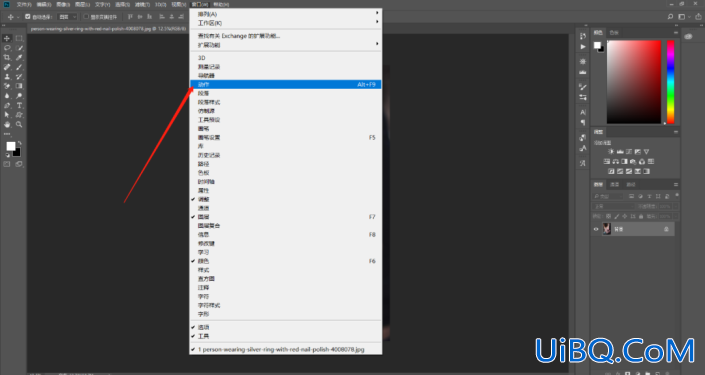
步骤二:在动作界面点击下方的创建新动作图标,然后为将要新建的动作命名,点击记录,新命名的动作就会出现在动作界面,动作界面下方的圆形图标也会变红,这是代表软件正在记录你的动作。
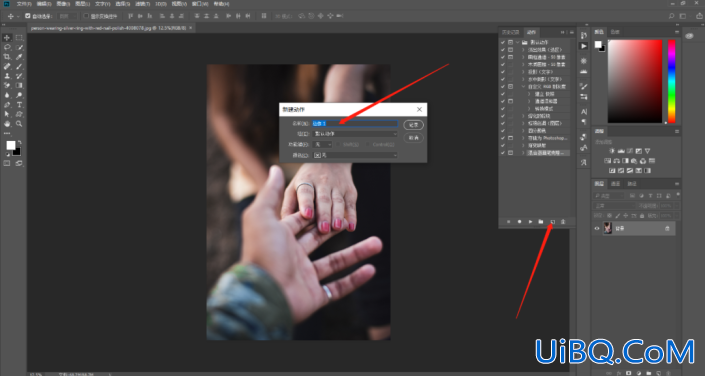
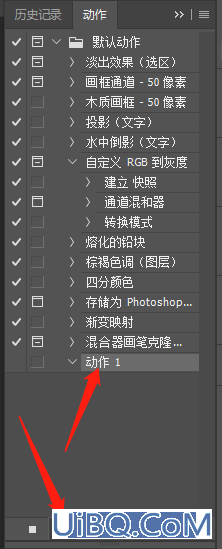
步骤三:我这里随意选一个动作——增加曝光度调整图层,自己需要的动作操作完后,点击红色圆形边上的正方形,动作记录就完成了。点开动作界面刚刚命名的动作边上的“>”符号,就可以看到刚刚有哪些操作记录下来了。
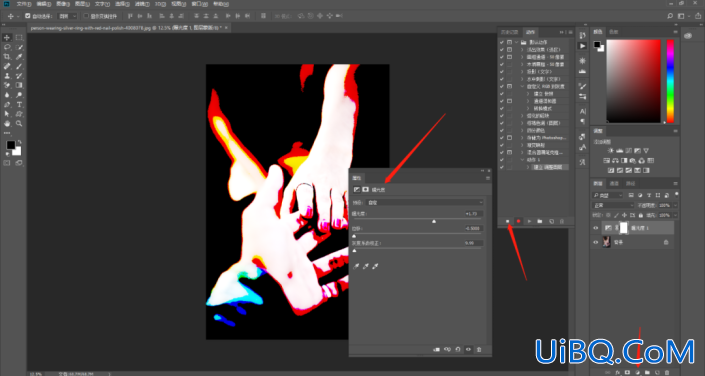
步骤四:关掉一开始打开的照片,不用保存。菜单栏——文件——脚本——图像处理器,打开图像处理器。
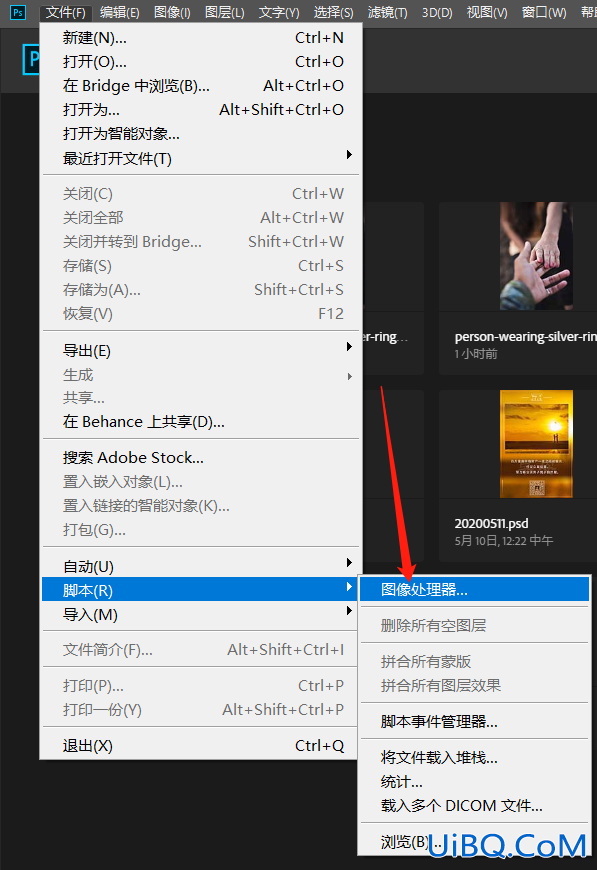










 加载中,请稍侯......
加载中,请稍侯......
精彩评论